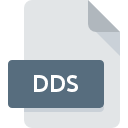
Bestandsextensie DDS
DirectDraw Surface
-
DeveloperMicrosoft
-
Category
-
Populariteit3.5 (21 votes)
Wat is DDS bestand?
DDS-bestandsindeling (afkorting van DirectDraw Surface) bevat rasterafbeeldingen die worden gebruikt door DirectX. Standaard DDS-bestand bevat texturen, achtergronden, achtergronden, modellen en structuurkaarten voor computerspellen.
DDS-formaat compressiemethode
Het DDS-formaat kan compressie gebruiken om de kwaliteit op te offeren om de bestandsgrootte te verminderen, maar het is volledig optioneel. Het formaat is voor de S3 Texture Compression-algoritme. DDS-bestandsgegevens kunnen eenvoudig worden gedecomprimeerd en weergegeven met behulp van standaard DirectX-bibliotheekfuncties en -opdrachten.
Applicaties in DDS-formaat
DDS-bestandsindeling is gemaakt voor real-time rendering softwaretoepassingen, zoals computerspellen. Het gebruik van DDS-rasterbestanden in computerspellen maakt games aantrekkelijker voor de speler. DDS-bestanden verminderen ook het geheugengebruik van DirectX-compatibele GPU's.
Oprichting van het DDS-formaat
Het DDS-formaat is samen met de DirectX 7.0-standaard gemaakt. Elke nieuwere DirectX-versie voegde verdere verbeteringen toe - DirectX 8.0 voegde ondersteuning toe voor volumetexturen. Direct3D 10 voegde textuurarrays toe en Direct3D 11 introduceerde een nieuwe textuurstandaard, Direct3D.
Programma's die DDS bestandsextensie ondersteunen
DDS-bestanden kunnen worden aangetroffen op alle systeemplatforms, inclusief mobiel, maar er is geen garantie dat elk dergelijke bestanden naar behoren zal ondersteunen.
Programma’s die een DDS-bestand ondersteunen
Updated: 01/04/2020
Hoe open je een DDS-bestand?
Het niet kunnen openen van bestanden met de extensie DDS kan verschillende oorzaken hebben. Gelukkig kunnen de meest voorkomende problemen met DDS-bestanden worden opgelost zonder diepgaande IT-kennis, en vooral in enkele minuten. We hebben een lijst opgesteld waarmee u uw problemen met DDS-bestanden kunt oplossen.
Stap 1. Verkrijg de NVIDIA Texture Tools
 De meest voorkomende reden voor dergelijke problemen is het ontbreken van goede toepassingen die DDS-bestanden ondersteunen die op het systeem zijn geïnstalleerd. De meest voor de hand liggende oplossing is om NVIDIA Texture Tools of één voor de vermelde programma's te downloaden en te installeren: XnView, NVIDIA DDS Thumbnail Viewer, Paint.NET. Bovenaan de pagina vindt u een lijst met alle programma's die zijn gegroepeerd op basis van ondersteunde besturingssystemen. Als u NVIDIA Texture Tools installatieprogramma op de veiligste manier wilt downloaden, raden wij u aan om de website te bezoeken en te downloaden van hun officiële repositories.
De meest voorkomende reden voor dergelijke problemen is het ontbreken van goede toepassingen die DDS-bestanden ondersteunen die op het systeem zijn geïnstalleerd. De meest voor de hand liggende oplossing is om NVIDIA Texture Tools of één voor de vermelde programma's te downloaden en te installeren: XnView, NVIDIA DDS Thumbnail Viewer, Paint.NET. Bovenaan de pagina vindt u een lijst met alle programma's die zijn gegroepeerd op basis van ondersteunde besturingssystemen. Als u NVIDIA Texture Tools installatieprogramma op de veiligste manier wilt downloaden, raden wij u aan om de website te bezoeken en te downloaden van hun officiële repositories.
Stap 2. Controleer de versie van NVIDIA Texture Tools en werk deze indien nodig bij
 Als de problemen met het openen van DDS-bestanden nog steeds optreden, zelfs na het installeren van NVIDIA Texture Tools, is het mogelijk dat u een verouderde versie van de software hebt. Controleer op de website van de ontwikkelaar of een nieuwere versie van NVIDIA Texture Tools beschikbaar is. Het kan ook voorkomen dat softwaremakers door hun applicaties bij te werken compatibiliteit toevoegen met andere, nieuwere bestandsformaten. Als u een oudere versie van NVIDIA Texture Tools hebt geïnstalleerd, ondersteunt deze mogelijk de DDS-indeling niet. Alle bestandsformaten die prima werden afgehandeld door de vorige versies van een bepaald programma zouden ook moeten kunnen worden geopend met NVIDIA Texture Tools.
Als de problemen met het openen van DDS-bestanden nog steeds optreden, zelfs na het installeren van NVIDIA Texture Tools, is het mogelijk dat u een verouderde versie van de software hebt. Controleer op de website van de ontwikkelaar of een nieuwere versie van NVIDIA Texture Tools beschikbaar is. Het kan ook voorkomen dat softwaremakers door hun applicaties bij te werken compatibiliteit toevoegen met andere, nieuwere bestandsformaten. Als u een oudere versie van NVIDIA Texture Tools hebt geïnstalleerd, ondersteunt deze mogelijk de DDS-indeling niet. Alle bestandsformaten die prima werden afgehandeld door de vorige versies van een bepaald programma zouden ook moeten kunnen worden geopend met NVIDIA Texture Tools.
Stap 3. Wijs NVIDIA Texture Tools aan DDS bestanden toe
Als u de nieuwste versie van NVIDIA Texture Tools hebt geïnstalleerd en het probleem blijft bestaan, selecteert u dit als het standaardprogramma om DDS op uw apparaat te beheren. De volgende stap zou geen problemen moeten opleveren. De procedure is eenvoudig en grotendeels systeemonafhankelijk

De procedure om het standaardprogramma te wijzigen in Windows
- Klik met de rechtermuisknop op het DDS-bestand en kies optie
- Klik op en selecteer vervolgens de optie
- De laatste stap is om selecteren en het mappad naar de map te sturen waarin NVIDIA Texture Tools is geïnstalleerd. U hoeft nu alleen nog maar uw keuze te bevestigen door Altijd deze app gebruiken voor het openen van DDS-bestanden en op klikken.

De procedure om het standaardprogramma te wijzigen in Mac OS
- Selecteer het vervolgkeuzemenu dat toegankelijk is door op het bestand met de extensie DDS te klikken
- Ga door naar de sectie . Als deze is gesloten, klikt u op de titel voor toegang tot de beschikbare opties
- Kies het juiste programma uit de lijst en bevestig door te klikken op
- Als u de vorige stappen hebt gevolgd, verschijnt een bericht: Deze wijziging wordt toegepast op alle bestanden met de extensie DDS. Klik vervolgens op de knop om het proces te voltooien.
Stap 4. Controleer of DDS niet defect is
Mocht het probleem na het uitvoeren van de stappen 1-3 nog steeds optreden, controleer dan of het DDS-bestand geldig is. Problemen met het openen van het bestand kunnen verschillende oorzaken hebben.

1. Controleer of de DDS niet is geïnfecteerd met een computervirus
Als het bestand is geïnfecteerd, probeert de malware die zich in het DDS-bestand bevindt het te openen. Scan het bestand onmiddellijk met een antivirusprogramma of scan het hele systeem om ervoor te zorgen dat het hele systeem veilig is. Als het DDS-bestand inderdaad is geïnfecteerd, volgt u de onderstaande instructies.
2. Controleer of de structuur van het DDS-bestand intact is
Als het DDS-bestand door iemand anders naar u is verzonden, vraagt u deze persoon het bestand opnieuw naar u te verzenden. Het bestand is mogelijk foutief gekopieerd en de gegevens hebben integriteit verloren, waardoor er geen toegang tot het bestand is. Bij het downloaden van het bestand met de extensie DDS van internet kan er een fout optreden met als gevolg een onvolledig bestand. Probeer het bestand opnieuw te downloaden.
3. Zorg ervoor dat u over de juiste toegangsrechten beschikt
Het is mogelijk dat het betreffende bestand alleen toegankelijk is voor gebruikers met voldoende systeemrechten. Schakel over naar een account met vereiste rechten en probeer het bestand DirectDraw Surface opnieuw te openen.
4. Zorg ervoor dat het systeem voldoende middelen heeft om NVIDIA Texture Tools uit te voeren
De besturingssystemen kunnen voldoende vrije bronnen opmerken om de toepassing uit te voeren die DDS-bestanden ondersteunt. Sluit alle actieve programma's en probeer het DDS-bestand te openen.
5. Zorg ervoor dat u de nieuwste stuurprogramma's en systeemupdates en -patches hebt geïnstalleerd
Actueel systeem en stuurprogramma's maken uw computer niet alleen veiliger, maar kunnen ook problemen met het DirectDraw Surface -bestand oplossen. Verouderde stuurprogramma's of software kunnen het onvermogen hebben om een randapparaat te gebruiken dat nodig is om DDS-bestanden te verwerken.
Conversie van een bestand DDS
Conversie van bestanden met de extensie DDS naar een ander formaat
Conversie van bestanden met een ander formaat naar een DDS-bestand
Wilt u helpen?
Als je nog meer informatie over de bestandsextensie DDS hebt, zullen we je dankbaar zijn als je die wilt delen met de gebruikers van onze site. Gebruik het formulier hier en stuur ons je informatie over het DDS-bestand.

 Windows
Windows 
















 MAC OS
MAC OS  Linux
Linux 